פוטושופ תומך בשקיפות. כשיש לך 'ריק', כלומר שכבה שקופה ושום שכבה אחרת מתחתיה, אתה יכול לראות את שכבת הרקע. כברירת מחדל, שכבת הרקע אם תישאר נעולה תהיה בצבע אחיד. אם אתה מנעול אותו ומוחק אותו, השקיפות בפוטושופ מציינת באמצעות רשת אפורה-לבן. הרשת האפורה והלבנה עשויה לא לשבת טוב עם כל הפרויקטים שלך. אם אתה מוצא שהצבעים מתנגשים עם הפרויקט שלך, אתה יכול פשוט לשנות את צבע הרשת שקיפות של פוטושופ. בפוטושופ ישנם כמה צבעים קבועים מראש שתוכלו לבחור מהם אך תוכלו גם להגדיר צבע מותאם אישית.
פתח את פוטושופ ועבור לקובץ> העדפות. לחלופין, פשוט הקש על קיצור המקשים Ctrl + K. בחלון העדפות, עבור לכרטיסייה שקיפות וסולם. כאן קורה הקסם.
הסר רשת שקיפות של פוטושופ
אם אינך אוהב את רשת השקיפות, נקודה,אתה יכול פשוט להשבית את זה. כל שטח שקוף הנראה מתחת לשכבות שלך יהיה פשוט לבן. להסרת רשת השקיפות של פוטושופ, פתח את התפריט הנפתח גודל רשת. אתה יכול להפוך את הרשת קטנה יותר או גדולה יותר מהתפריט הנפתח הזה ותוכל להסיר אותה לחלוטין. בחר באפשרות 'ללא' והרשת תוסר.

שינוי צבע רשת שקיפות של פוטושופ
אם אתה רוצה לשמור על הרשת אבל להקללראות שיש לך שתי אפשרויות. אתה יכול להגדיל את הרשת או לשנות את צבעה. אם ברצונך להגדיל את הרשת, ראה את החלק הקודם. אתה מוגבל לשלושה גדלים בלבד לרשת, כך שאם זה לא יעבוד עבורך, תצטרך לשנות את הצבע.
בכרטיסייה שקיפות וסולם, פתח את הרשתתפריט צבע. לפוטושופ כמה צבעים קבועים מראש שתוכלו לבחור מהם. הצבע יחליף את הקופסאות האפורות ברשת לקבלת צבע אחר. הקופסאות הלבנות יישארו לא משנה מה.
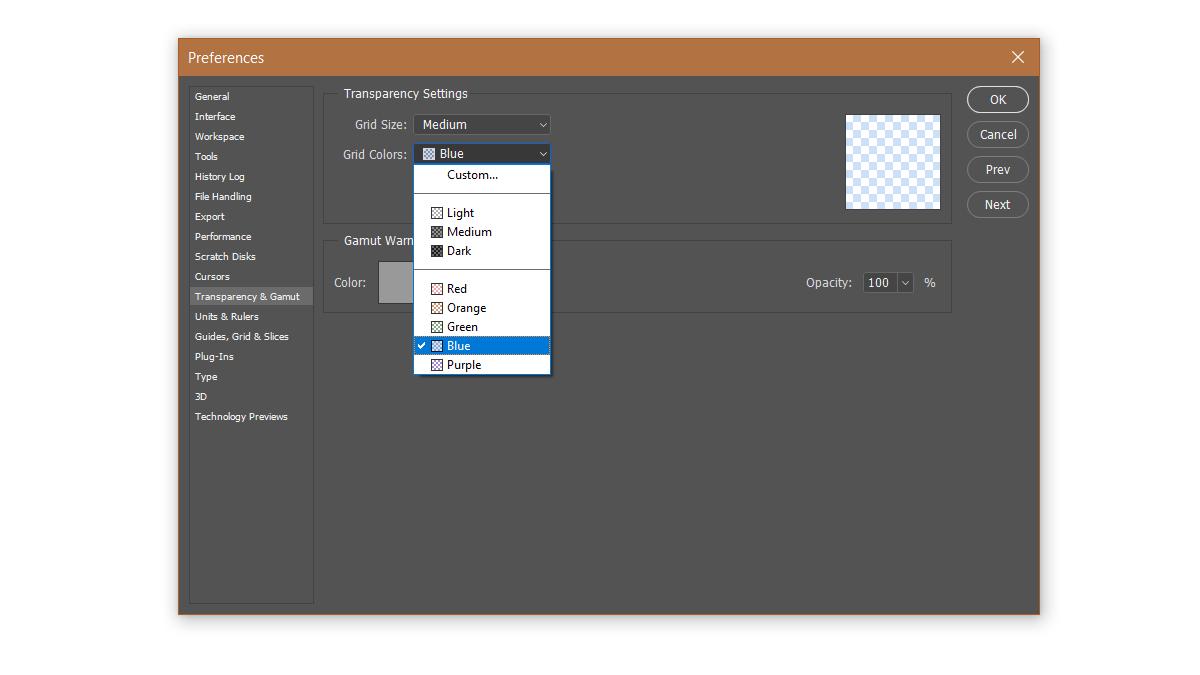
אם אף אחד מהצבעים הקבועים מראש לא עובד בשבילך, אתהיכול לבחור צבע מותאם אישית. בחר באפשרות 'מותאם אישית' מהתפריט הנפתח של צבע הרשת. בוחר צבעוני מוכר למראה ייפתח. בחר צבע כלשהו והגדר אותו כצבע רשת השקיפות של פוטושופ.
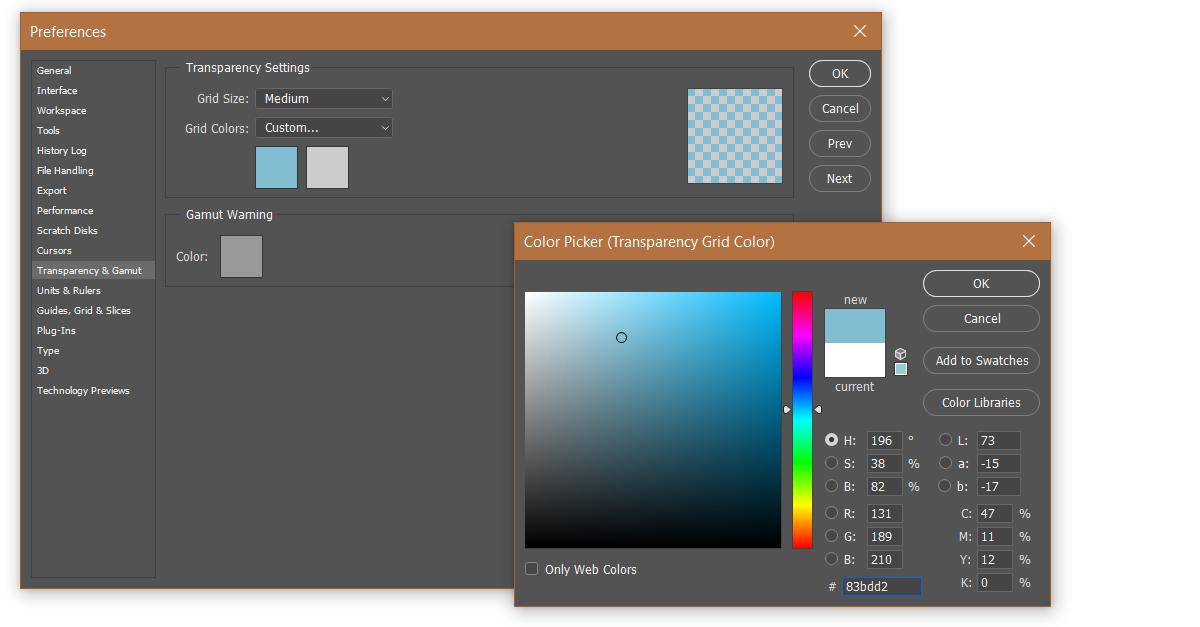
הגדרות אלה חלות באופן אוניברסלי עלפוטושופ. הם אינם ספציפיים לקובץ הנוכחי שפתחת. אם אינך מרוצה מהרשת אך אינך מעוניין בצבע לבן רגיל שיציין שקיפות, האפשרות היחידה הנוספת שלך היא עבודה מסביב. צור שכבה מאחורי כל השכבות האחרות שלך ומלא אותה בצבע שקל להבחין מאחורי השכבות האחרות שלך.













הערות